CRITICAL_STRUCTURE_CORRUPTION त्रुटि कैसे ठीक करें
CRITICAL_STRUCTURE_CORRUPTION बीएसओडी (मौत की नीली स्क्रीन) त्रुटि विंडोज विस्टा और एक्सपी, विंडोज 2008 और विंडोज 7 और 8 के लिए प्रारंभिक प्रक्रिया के दौरान दिखाई दे सकती है। यह त्रुटि आमतौर पर तब दिखाई देती है जब ऑपरेटिंग सिस्टम एक महत्वपूर्ण कर्नेल कोड या डेटा संरचना के भ्रष्टाचार का पता लगाता है। यह त्रुटि एक तेज होती है। क्षति को रोकने के लिए कंप्यूटर को बंद करना और बिना सहेजे गए कार्य से संभावित डेटा हानि से बचना।
यह त्रुटि तब होती है जब कोई दोषपूर्ण ड्राइवर जानबूझकर या अनजाने में कर्नेल कोड या डेटा को बदल देता है जिसे ऑपरेटिंग सिस्टम द्वारा अनुमति नहीं दी जाती है। इस त्रुटि का कारण बनने वाले अन्य कारकों में सिस्टम मेमोरी और हार्डवेयर क्षति में विफलता शामिल है।
इस BSOD त्रुटि को CRITICAL_STRUCTURE_CORRUPTION और "STOP 0x00000103" के रूप में भी जाना जाता है। कुछ विंडोज उपयोगकर्ताओं ने इस त्रुटि की सूचना दी, जो आमतौर पर सिस्टम इनिशियलाइज़ेशन के दौरान स्क्रीन पर दिखाई देती है:
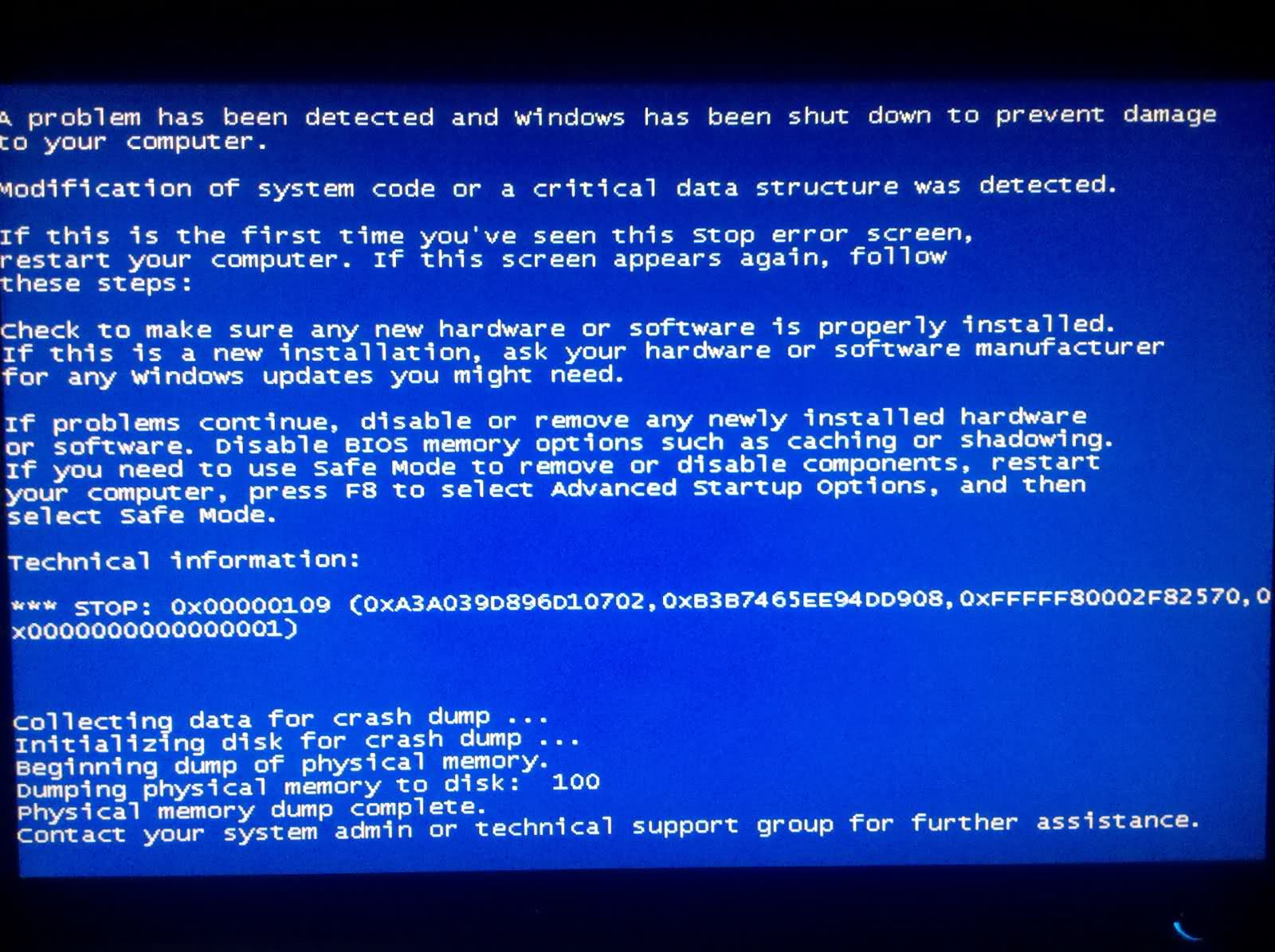
आप Microsoft हार्डवेयर संगतता सूची को पुनः लोड और जाँच कर CRITICAL_STRUCTURE_CORRUPTION BSOD त्रुटि को हल कर सकते हैं ताकि यह सुनिश्चित हो सके कि आपके द्वारा उपयोग किए जा रहे ऑपरेटिंग सिस्टम के संस्करण के साथ नव स्थापित ड्राइवर और हार्डवेयर संगत हैं। आप रैंडम एक्सेस मेमोरी में दोषों की जांच करने और दोषपूर्ण मेमोरी मॉड्यूल को बदलने के लिए मेमोरी डायग्नोस्टिक टूल का उपयोग करके सिस्टम मेमोरी की जांच भी कर सकते हैं।
आप हाल ही में स्थापित एप्लिकेशन, हार्डवेयर, या ड्राइवर को हटाकर भी इस त्रुटि को हल कर सकते हैं। Windows 8 में त्रुटि का कारण बनने वाले हार्डवेयर या ड्राइवर को निकालने के लिए, Windows और X कुंजियों को एक साथ क्लिक करें, नियंत्रण कक्ष पर क्लिक करें और फिर प्रोग्राम और सुविधाएँ चुनें। तीर कुंजियों का उपयोग करके हटाने के लिए किसी एप्लिकेशन को हाइलाइट करें और हटाएं टैप करें। विंडोज एक्सपी, विस्टा और विंडोज 7 में, स्टार्ट बटन, कंट्रोल पैनल, विंडोज एक्सपी के लिए प्रोग्राम जोड़ें या निकालें, और विंडोज 7 और विस्टा के लिए प्रोग्राम और फीचर्स को दबाकर अनइंस्टॉल की प्रक्रिया को अंजाम दिया जा सकता है और फिर चयन करें। हटाने और हटाने / क्लिक करने के लिए सॉफ्टवेयर।
नवीनतम डिवाइस ड्राइवर स्थापित करने से आपको इस त्रुटि को हल करने में भी मदद मिलेगी। आप निर्माता की आधिकारिक डाउनलोड साइट से ड्राइवर अपडेट की जांच कर सकते हैं। वीडियो और चिपसेट ड्राइवरों के लिए, आप एएमडी, एटीआई, इंटेल और एनवीडिया के लिए डाउनलोड साइटों से प्रासंगिक और अपडेट किए गए संस्करण डाउनलोड कर सकते हैं। वैकल्पिक रूप से आप उपयोग कर सकते हैं ड्राइवर रिवाइवर त्वरित ड्राइवर अपडेट के लिए